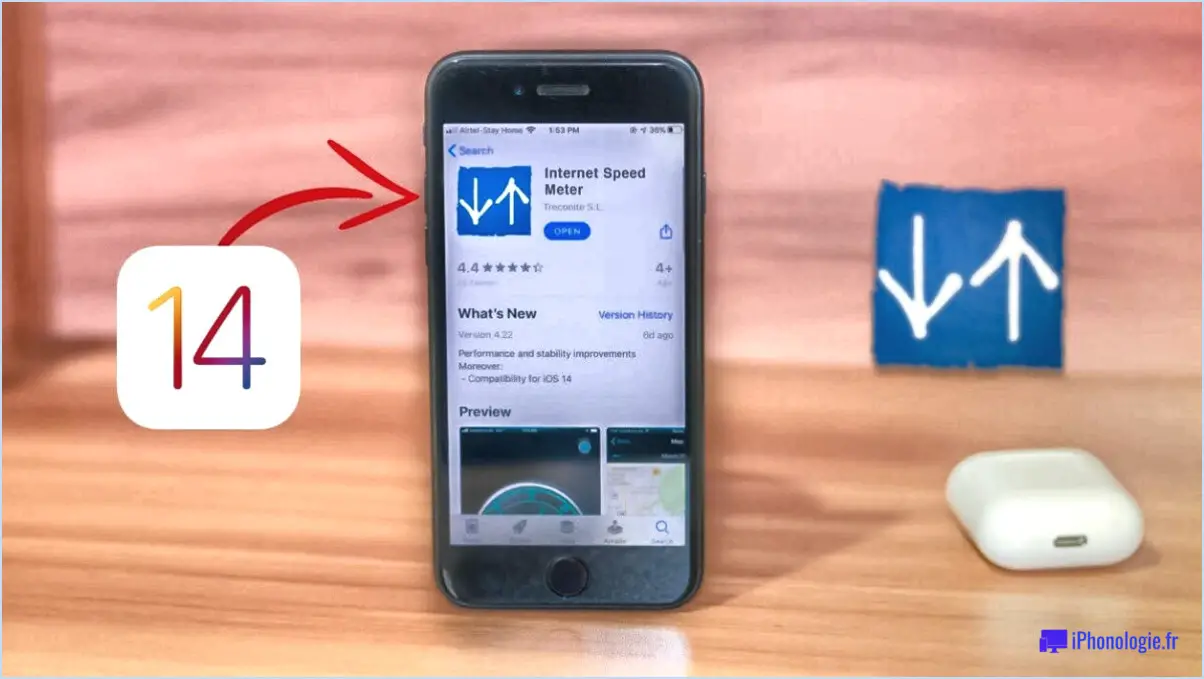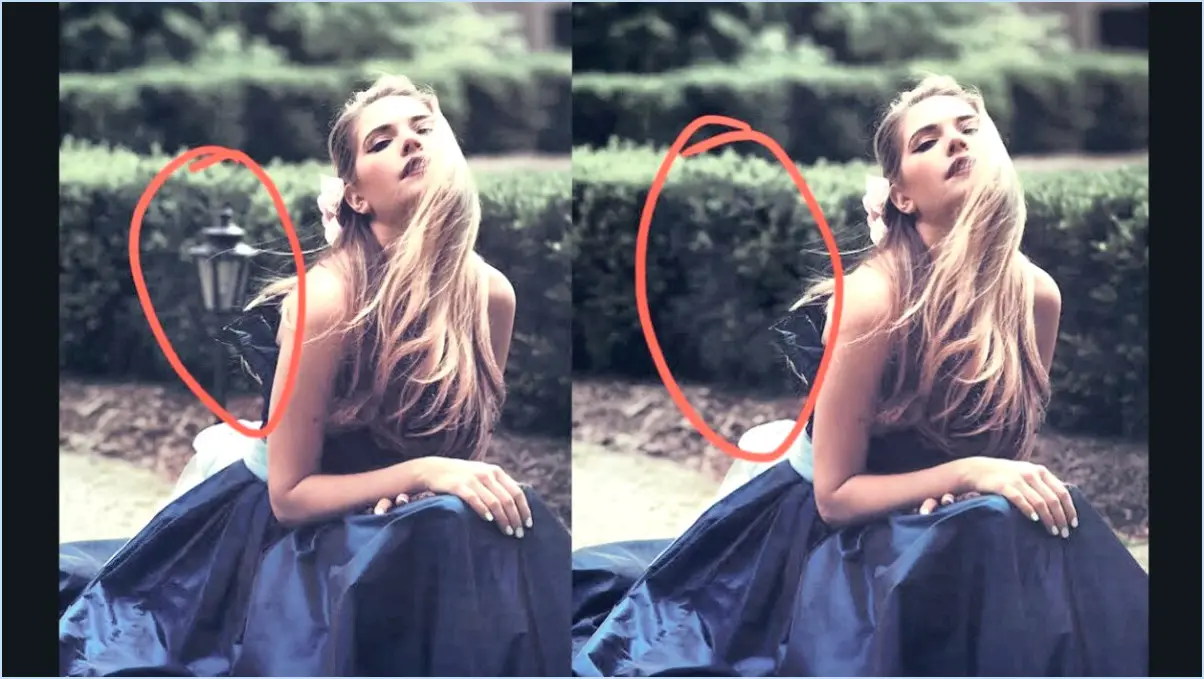Qu'est-ce que le tiroir d'applications sous Android?
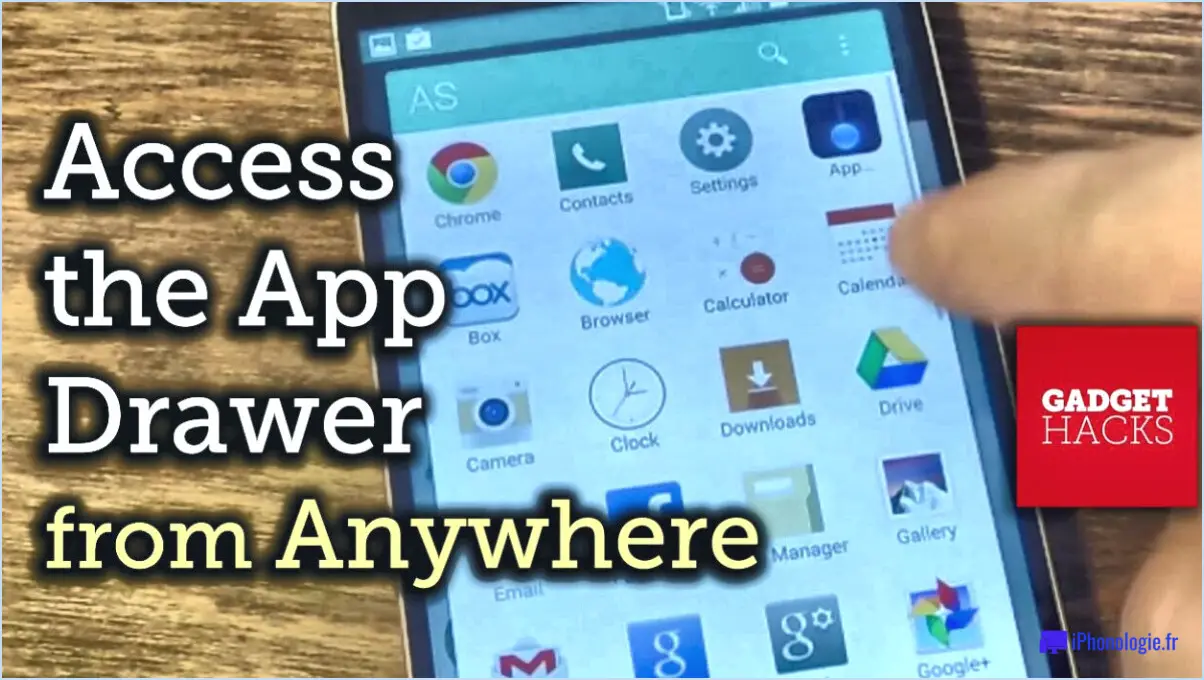
Le tiroir d'applications sur Android fait partie intégrante du système d'exploitation Android, offrant aux utilisateurs un moyen pratique d'accéder aux applications qu'ils ont installées. Il sert de plaque tournante centralisée où toutes les applications sont organisées et facilement accessibles pour une navigation aisée.
Le tiroir d'applications se compose d'une liste d'applications classées par ordre alphabétique, ce qui facilite la recherche d'une application spécifique. Cette organisation permet aux utilisateurs de trouver rapidement l'application souhaitée, même si de nombreuses applications sont installées sur leur appareil.
Pour accéder au tiroir d'applications, les utilisateurs tapent généralement sur une icône, souvent représentée par une grille de points ou de carrés, située sur l'écran d'accueil ou le dock. En ouvrant le tiroir d'applications, les utilisateurs sont confrontés à une interface visuellement attrayante et conviviale, affichant des icônes ou des noms d'applications ainsi que des informations pertinentes.
À partir du tiroir d'applications, les utilisateurs disposent de plusieurs options pour interagir avec leurs applications. Ils peuvent appuyer sur l'icône d'une application pour la lancer immédiatement et commencer à utiliser ses fonctions. Ils peuvent également appuyer longuement sur l'icône d'une application pour accéder à des options supplémentaires, telles que la désinstallation de l'application, l'affichage des détails de l'application ou le placement d'un raccourci sur l'écran d'accueil pour un accès rapide à l'avenir.
En outre, le tiroir d'applications permet aux utilisateurs de personnaliser la disposition et l'organisation de leurs applications. En fonction de l'appareil et de la version d'Android, les utilisateurs peuvent avoir la possibilité de créer des dossiers, de réorganiser les icônes des applications ou de masquer des applications spécifiques dans le tiroir d'applications. Ces fonctions de personnalisation permettent aux utilisateurs de personnaliser la disposition de leur tiroir d'applications en fonction de leurs préférences et de rationaliser la gestion de leurs applications.
En résumé, le tiroir d'applications sur Android est un composant essentiel du système d'exploitation, offrant un emplacement centralisé où les utilisateurs peuvent trouver et accéder efficacement à leurs applications installées. Grâce à sa conception intuitive et à ses fonctions personnalisables, le tiroir d'applications améliore l'expérience globale de l'utilisateur, en faisant de la navigation et de la gestion des applications un processus transparent.
Comment fermer le tiroir d'applications sur mon Android?
Pour fermer le tiroir d'applications sur votre appareil Android, suivez ces étapes simples :
- Localisez l'icône du tiroir d'applications : Sur la plupart des appareils Android, le tiroir d'applications est représenté par une petite icône, généralement située dans le coin supérieur droit de votre écran d'accueil. Recherchez une icône qui ressemble à une grille de points ou à un carré avec des petits carrés à l'intérieur.
- Ouvrez les paramètres de l'App Drawer : Tapez sur l'icône du tiroir d'applications pour l'ouvrir. Une fois le tiroir d'applications ouvert, vous pouvez voir une icône de paramètres, généralement sous la forme de trois points ou lignes. Tapez sur cette icône pour accéder au menu des réglages.
- Trouvez l'option "Fermer toutes les applications" : Dans le menu des paramètres, faites défiler vers le bas jusqu'à ce que vous trouviez l'option "Fermer toutes les applications". Cette option permet de fermer toutes les applications en cours d'exécution en arrière-plan.
- Tapez sur "Fermer toutes les applications" : Une fois que vous avez repéré l'option "Close All Apps" (Fermer toutes les applications), tapez simplement dessus. Cette action fermera toutes les applications en cours d'exécution en arrière-plan et fermera effectivement le tiroir d'applications.
N'oubliez pas que les étapes exactes peuvent varier légèrement en fonction du fabricant de votre appareil ou de la version d'Android. Cependant, le processus général reste similaire sur la plupart des appareils Android.
Où se trouve l'icône des applications sur Android?
Sur les appareils Android, l'icône icône des applications se trouve généralement dans le menu écran d'accueil ou dans l'écran d'accueil tiroir d'applications. Voici comment la localiser :
- Écran d'accueil : Recherchez une grille d'icônes, généralement en bas de l'écran ou au centre. L'icône des applications peut ressembler à une grille, à des points ou à un carré composé de carrés.
- Tiroir d'applications : Balayez vers le haut ou tapez sur l'icône de l'application. Tiroir d'applications qui est souvent un cercle avec une grille ou des points à l'intérieur. Cela ouvrira une liste complète de toutes les applications installées sur votre appareil.
Si vous ne parvenez pas à trouver l'icône de l'application souhaitée, il est possible qu'elle n'en ait pas. Dans ce cas, vous pouvez vérifier si l'application peut être téléchargée à partir de la page d'accueil de l'application. Google Play store.
N'oubliez pas que l'apparence et l'emplacement exacts de l'icône des applications peuvent varier légèrement en fonction du fabricant de votre appareil ou de la version d'Android.
Où sont stockées les applications sur Android?
Les applications sur Android sont stockées dans le répertoire Google Play Store qui sert de plaque tournante pour la distribution des applications. Cette plateforme permet aux utilisateurs de découvrir, de télécharger et de mettre à jour un large éventail d'applications pour leurs appareils Android. Le Google Play Store propose une vaste collection d'applications, notamment des jeux populaires, des plateformes de médias sociaux et des outils utiles. Il constitue la principale source permettant aux utilisateurs d'explorer et d'installer de nouvelles applications, garantissant ainsi une expérience pratique et rationalisée.
Comment savoir si mes tiroirs sont ouverts ou fermés sur Android?
Pour déterminer si vos tiroirs sont ouverts ou fermés sur un appareil Android, vous pouvez utiliser les méthodes suivantes :
- Vérification visuelle : Regardez l'écran et observez la position des icônes des tiroirs. Si elles sont visibles et accessibles, les tiroirs sont ouverts. Si elles sont cachées ou difficilement accessibles, les tiroirs sont fermés.
- Geste de balayage : Faites glisser votre doigt sur l'écran, du bord vers le centre. Si les tiroirs coulissent ou révèlent des options supplémentaires, c'est qu'ils étaient fermés avant le glissement.
- Ouvre-porte numérique : Installez un lanceur tiers fiable à partir du Google Play Store qui offre une fonction d'ouverture de porte numérique. Cet outil vous permet de basculer l'état de vos tiroirs, ce qui vous permet de déterminer facilement s'ils sont ouverts ou fermés.
N'oubliez pas de tenir compte des paramètres de votre appareil et de toute personnalisation que vous pourriez avoir effectuée et qui pourrait affecter l'apparence ou le comportement des tiroirs.
Comment récupérer mon menu d'applications sur mon Android?
Si vous constatez que votre menu d'applications a disparu sur votre appareil Android, il existe plusieurs façons de le récupérer et de retrouver l'accès à vos applications installées. Voici quelques méthodes efficaces pour récupérer votre menu d'applications :
- Restaurer les applications ou les fichiers supprimés : Vérifiez si vous avez accidentellement supprimé des applications ou des fichiers essentiels susceptibles d'avoir entraîné la disparition du menu des applications. Si c'est le cas, réinstallez-les à partir du Google Play Store ou restaurez-les à partir d'une sauvegarde.
- Redémarrez votre appareil : Un simple redémarrage peut souvent résoudre des problèmes logiciels mineurs et faire réapparaître le menu des applications. Maintenez enfoncé le bouton d'alimentation de votre appareil et sélectionnez l'option de redémarrage pour lui donner un nouveau départ.
- Vérifiez les paramètres du lanceur : Les lanceurs sont des applications d'interface utilisateur qui contrôlent l'apparence et les fonctionnalités de l'écran d'accueil et du menu d'applications de votre appareil. Allez dans les paramètres de votre appareil, localisez la section "Écran d'accueil" ou "Lanceur" et assurez-vous que le menu d'applications est activé.
- Installez un lanceur tiers : Si le lanceur par défaut est à l'origine du problème, vous pouvez essayer d'installer un autre lanceur, comme Action Launcher, à partir du Google Play Store. Ces lanceurs offrent des options de personnalisation et peuvent aider à restaurer votre menu d'applications.
N'oubliez pas que les paramètres et les options peuvent varier d'un appareil Android à l'autre et d'une version à l'autre. Par conséquent, il est essentiel d'expérimenter ces méthodes pour trouver celle qui fonctionne le mieux pour votre appareil spécifique.
Que sont les icônes en haut de mon Android?
En haut de votre écran Android, vous trouverez une série d'icônes qui fournissent des informations essentielles sur votre appareil. Voici quelques icônes courantes que vous pouvez rencontrer :
- Wi-Fi : indique que votre appareil est connecté à un réseau Wi-Fi.
- Données mobiles : Indique que votre appareil utilise des données mobiles pour accéder à Internet.
- Batterie : Affiche le niveau actuel de la batterie de votre appareil.
- Puissance du signal : Représente la force du signal de votre réseau cellulaire.
- Notifications : Indique que vous avez des notifications en attente.
- Bluetooth : Indique que le Bluetooth est activé et connecté.
- GPS : Indique que les services de localisation de votre appareil sont actifs.
- Ne pas déranger : Indique que vous avez activé le mode "Ne pas déranger".
N'oubliez pas que les icônes exactes peuvent varier légèrement en fonction de votre appareil Android et de sa version.
Comment trouver les applications cachées sur mon Android?
Pour trouver des applications cachées sur votre appareil Android, vous pouvez suivre les conseils suivants :
- Parcourez régulièrement les listes d'applications dans les Paramètres : Accédez à l'application Paramètres de votre appareil Android et consultez la liste des applications installées. Recherchez les applications qui n'ont pas d'icône ou de désignation visible.
- Utilisez Google Play Protect : Activez la fonction Google Play Protect, qui permet d'identifier les applications nuisibles. Elle peut également limiter le chargement latéral d'applications provenant de sources inconnues, ce qui réduit les risques d'installation d'applications cachées.
En appliquant ces mesures, vous augmentez vos chances de découvrir des applications cachées sur votre appareil Android. Restez vigilant et maintenez un environnement numérique sécurisé.
À quoi ressemble l'icône de l'application sur Android?
Sur Android, l'icône de l'application est conçue pour refléter l'identité et l'objectif de l'application. Si les premières applications que vous lancez peuvent avoir l'icône Android standard, l'icône de chaque application doit correspondre à la description qui en est faite dans le fichier manifeste. Pour localiser l'icône d'une application, reportez-vous à un guide sur la recherche d'icônes d'applications sur Android. En général, le fichier manifeste se trouve dans le répertoire apk/manifest-v4 du dossier racine de l'application. Si une application n'a pas de fichier manifeste, elle en utilisera un à partir du gestionnaire de paquets ou d'un ancien système lorsqu'elle est installée via des fichiers APK (.apk).